Sama reč, Universal Serial Bus (ili USB) je ambiciozno obećanje: Jedan port umesto mnogobrojnih različitih verzija. Nažalost, stvarnost je mnogo konfuznija. Dok vaš telefon, tablet i laptop možda koriste isti USB-C port za punjenje i prenos podataka, svi oni mogu raditi na različite načine.
Šta je USB4? Šta je Thunderbolt? Da li je to isto što i USB-C? Tu samo da odgovorimo na sva ova pitanja, kako biste mogli da izvučete najbolje i najviše iz svojih uređaja.
Rečnik USB pojmova
Prvo, važno je definisati nekoliko termina unapred.
USB 2.X/USB 3.X/USB4
Svaki USB uređaj je napravljen prema nekoj verziji USB specifikacije, kojom upravlja USB Implementer’s Forum (USB-IF). Ove verzije su uglavnom rangirane prema količini podataka koje mogu preneti i jačine struje koju mogu isporučiti (bar su to glavne stvari koje treba da vas interesuju).
Dok većina ovih uređaja može međusobno raditi sve dok koriste isti tip porta, ceo lanac će se prilagoditi najsporijem standardu u tom lancu. Recimo da priključite eksterni USB 3.2 SSD u USB 3.2 port na vašem računaru, ali koristite USB 3.0 kabl – podaci će se prenositi samo USB 3.0 brzinom. Uverite se da je svaki deo vašeg lanca odgovara brzini koja vam je potrebna.
USB Power Delivery ili USB-PD
Umesto da nosite punjač za svaki uređaj koji posedujete, možda ćete odabrati adapter za punjenje koji može napajati više uređaja preko nekoliko USB-C Power Delivery (USB-C PD) portova. Power Delivery je metod brzog punjenja koji podržava do 240 W (vati) snage i omogućava uređajima da bezbedno komuniciraju sa punjačima kako bi utvrdili odgovarajuću vrednost za napajanje. Ovakve portove ćete pronaći i na USB hub-ovima, ponekad nazvane “pass-through charging”, iako to nije zvaničan termin.
Uverite se da snaga USB-C porta na adapteru za punjenje ili hub-u može podržati ono što vaš uređaj zahteva. MacBook Pro obično treba 96 W tokom intenzivnih opterećenja (iako ga možete puniti i manjom snagom, po cenu lošijih performansi), pa bi vam verovatno trebao USB-C port od 100 W na adapteru za punjenje ili USB hub-u za najbrže punjenje.
USB-C i USB-A
Ovi termini se odnose na fizički oblik USB konektora i portova na uređajima. USB-C je u novije vreme uobičajen konektor i izgleda kao mali, izduženi oval. Takođe je reverzibilan, tako da ga možete priključiti kako god da ga okrenete. USB-A je stariji, pravougaoni usmereni port koji viđate godinama i koji ima orijentaciju tj port morate priključiti odgovarajućom stranom koju određuje prisustvo jezička u samom konektoru. Postoji još mnogo tipova USB konektora, ali ova dva su najčešća koja ćete videti na adapterima za punjenje, hub-ovima i docking stanicama.
SuperSpeed
Možda ćete videti i neke USB uređaje koji se reklamiraju sa terminima poput “SuperSpeed”, “SuperSpeedPlus” i “SuperSpeed USB 5/10/20 Gbps”. Ovi termini su prvobitno bili zamišljeni kao korisniji, marketinški nazivi za označavanje generacije ili brzine USB porta, ali nažalost, samo su dodatno zakomplikovali stvari. U većini slučajeva, možete ignorisati ove oznake i pogledati stvarne brzine.
Šta se dešava sa različitim USB generacijama?
Bilo bi lepo kada biste mogli da priključite USB 3.2 uređaj u USB 3.2 port koristeći USB 3.2 kabl i verujete da sve funkcioniše. Nažalost, stvar je mnogo komplikovanija od toga.
Kada je USB 3.0 izašao 2008. godine, imao je maksimalnu brzinu od oko 5 gigabita po sekundi (Gbps). Međutim, kada je USB 3.1 izašao 2013. godine sa maksimalnom brzinom od 10 Gbps, verzija od 5 Gbps je preimenovana u USB 3.1 Gen 1, dok je nova, brža specifikacija bila USB 3.1 Gen 2. Zbunjujuće? Čekajte, upravo postaje još gore.
Nakon što je USB 3.2 izašao 2019. godine, verzija od 5 Gbps je ponovo preimenovana, ovaj put u “USB 3.2 Gen 1”, verzija od 10 Gbps je postala “USB 3.2 Gen 2”, a nova specifikacija od 20 Gbps je postala – pogađate – “USB 3.2 Gen 2×2”.
Čekajte, šta? “2×2” se odnosi na pokretanje dve putanje podataka od 10 Gbps istovremeno. Ne morate znati sve ovo. Mnogi proizvođači USB hub-ova i docking stanica su odustali od imena, oznaka i simbola. Počeli su da štampaju maksimalne brzine pored portova direktno.

Za vas to znači da ako koristite starije uređaje za skladištenje ili dodatke, možda ćete želeti da pogledate specifičnu generaciju USB-a ako vam je brzina važna.
Uređaj koji je reklamiran kao “USB 3.0” pre nekoliko godina i uređaj koji je danas reklamiran kao “USB 3.2” mogli bi potencijalno imati identične brzine prenosa ako proizvođač nije bio potpuno transparentan sa nazivima generacija ili oznakama brzine prenosa. Za ono što vredi, trenutno smo na USB4 2.0, standard koji je postavljen 2022. godine, i može dostići do 80 Gbps u brzinama prenosa podataka.
Thunderbolt vs. USB
Thunderbolt je standard u vlasništvu Intela napravljen u saradnji sa Apple-om koji koristi isti USB-C konektor kao i tipični USB uređaji. Međutim, određeni dodatni zahtevi moraju biti ispunjeni pre nego što uređaj može dobiti oznaku Thunderbolt.
- Veće brzine prenosa, Thunderbolt portovi su dizajnirani za prenos ogromnih količina podataka u poređenju sa USB-C portovima pored kojih se često nalaze. Na primer, Thunderbolt 3 i Thunderbolt 4 dostižu brzine do 40 Gbps, dok novi Thunderbolt 5 standard dostiže neverovatnih 80 Gbps (ili do 120 Gbps kada se koristi za jednostrane veze poput izlaza za ekrane).
- Podrška za izlaz na ekrane, Thunderbolt portovi su dizajnirani da olakšaju povezivanje eksternih ekrana. Većina Thunderbolt portova može podržati najmanje jedan 4K displej, dok modernije verzije poput Thunderbolt 4 podržavaju više 4K ekrana. Thunderbolt 5 je postavljen da dodatno proširi ovo sa podrškom za više 8K ekrana ili nekoliko 4K ekrana pri super visokim osvežavanjima.
- Kompatibilnost sa USB-om. Iako je Thunderbolt sopstvena specifikacija i dalje je unakrsno kompatibilan sa USB portovima. Međutim, sve veze će se prilagoditi najsporijem delu lanca. Dobra vest je da, sve dok vaš uređaj ima USB-C vezu, možete ga priključiti u Thunderbolt port i on će raditi. Samo, možda malo sporije.
Uverite se da su vaši kablovi u skladu sa specifikacijama
Nabavka USB hub-a ili docking stanice za laptop koji su sposobni za velike brzine prenosa podataka, neće značiti mnogo ako kablovi koje koristite nisu sposobni za iste te velike brzine. Ovo je lako prevideti jer većina kablova nema oznake koje vam govore koje brzine podržavaju. Na sreću, postoji nekoliko stvari koje možete učiniti kako biste osigurali da koristite pravi kabl:
- Koristite kabl koji je došao uz vaš uređaj. Najjednostavniji način da osigurate da je kabl sposoban da postigne maksimalnu brzinu koje vam trebaju je da koristite onaj koji dolazi uz bilo koji uređaj. Na primer, ako imate eksterni SSD, velika je verovatnoća da će USB kabl koji je došao uz njega podržavati najveću brzinu SSD-a.
- Proverite pakovanje ili listu specifikacija. Neki proizvođači će navesti verziju (i generaciju) USB kabla na kutiji ili online listingu gde ste dobili kabl, ili uređaj sa kojim je došao. Neki proizvođači će samo navesti tip USB konektora ili samo pomenuti verziju (poput USB 3.2) bez pominjanja generacije (poput Gen 2×2), što otežava određivanje stvarne brzine.
- Tražite brzine, umesto USB verzije. Pošto USB specifikacije mogu biti zbunjujuće, mnogi proizvođači su pribegli direktnom navođenju brzina. Mnogi kablovi će navesti svoje maksimalne brzine direktno, preskačući svu zbunjujuću terminologiju.
Ovo se odnosi i na snagu punjenja. Neki navodi da njihov USB-C kabl podržava do 240 W snage, što znači da ga možete koristiti sa punjačem od 240 W i on će prenositi tu snagu bez problema. Ako koristite kabl koji je ocenjen samo na 60 W, vaš uređaj će dobiti samo 60 W snage, čak i ako vaš adapter za punjenje može isporučiti više.
Izvor: Wired
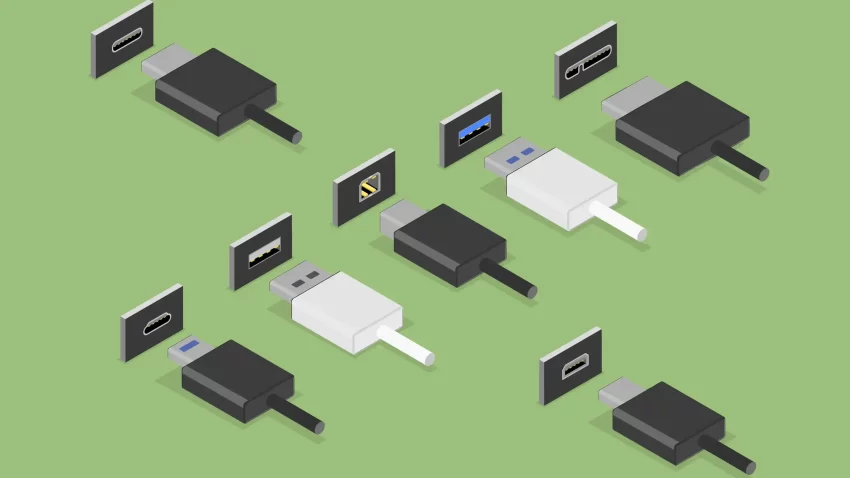





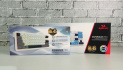

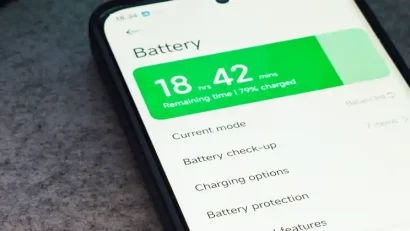










Nema komentara 😞
Trenutno nema komentara vezanih za ovu vest. Priključi se diskusiji na Benchmark forumu i budi prvi koje će ostaviti komentar na ovaj članak!
Pridruži se diskusiji